Пакетне перейменування фотографій у Picasa + Додати дату та дозвіл

Моя бібліотека хоче «оцифрувати» свої старі фотографії. На семінарі говориться, що вони повинні бути у двох різних форматах, TIFF та JPEG. Їм знадобиться ідентифікатор, такий як: "Фотографія бібліотеки 1, Фотографія бібліотеки 2" тощо, із заголовком та місцем для додаткового опису. Існують програми для управління фотографіями, такі як "Past Perfect" за $ 870. Чи є ця робота чимось, що я міг би зробити із Windows Live Photo? Якщо так, ви можете сказати мені, як це налаштувати? Спасибі, Сара
Фотогалерея Windows Live може відслідковуватиінформація про фотографії, наприклад, дата зняття та місцезнаходження, але, на мою думку, Google Picasa 3 виконує кращу роботу для пакетного перейменування файлів. Це тому, що вона дозволяє автоматично включати дату та дозвіл у ім'я файлу, що може бути корисним для масивної цифрової бібліотеки з різними розмірами однієї фотографії (напр. мініатюра, середня, оригінальна). У цьому підручнику я покажу вам, як використовувати функцію переназви пакетного перейменування Picasa.
[Завантажте Google Picasa безкоштовно]
Крок 1
Виберіть два або більше зображень у Picasa. Це можна зробити, перетягнувши поле навколо зображень або по Клацання перший предмет у асортименті, тримаючи SHIFT а потім Cоблизування останній пункт.
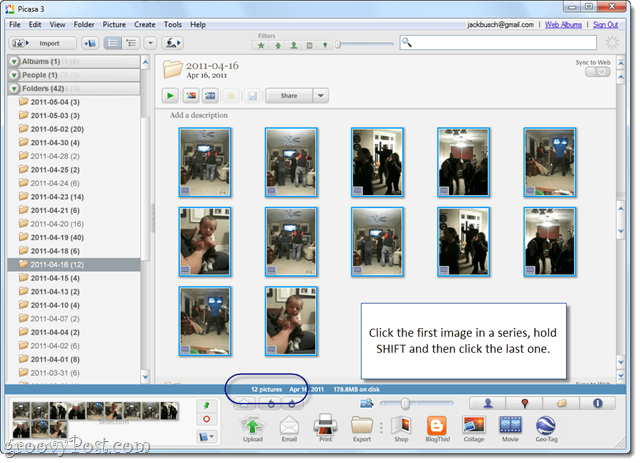
Якщо ви успішно вибрали більше одного елемента, це буде сказано на інформаційній панелі внизу.
Крок 2
Клацніть Файл > Перейменуйте. Або натисніть F2 на клавіатурі.
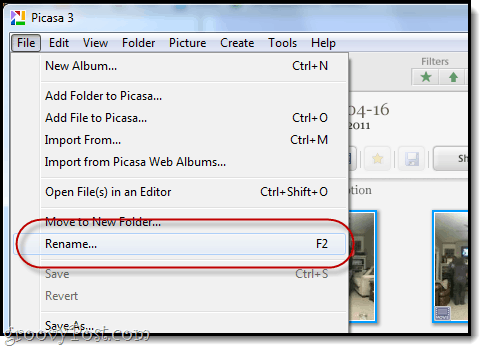
Крок 3
Тип у базовому імені файлу для вашої групи зображень.
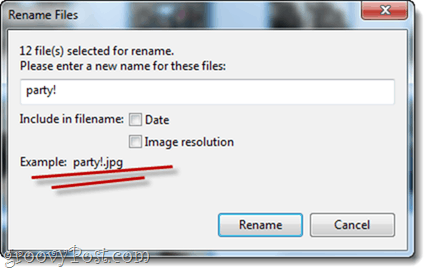
Кожна фотографія розпочнеться з цієї назви, а потім цифрою. Наприклад, я вибираю "Вечірка!" як моє базове ім'я файлу. Файли будуть названі party! .Mov, party! -1.mov, party! -2.mov тощо.
Крок 4
За бажанням ви можете включити дату та / або роздільну здатність зображення у назві файлу. Зробити це, Перевірка Дата та / або Роздільна здатність зображення. Зразок виводу імені файлу відображатиметься нижче.
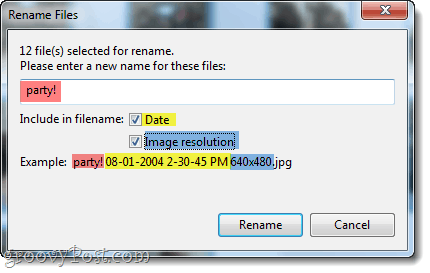
На цьому скріншоті я розфарбував кольори елементів, щоб ви могли бачити, як побудовано ваше ім’я файлу. Клацніть Перейменуйте якщо ви задоволені.
Крок 5
Щоб побачити, як виглядають ваші перейменовані файли на жорсткому диску, Клацніть правою кнопкою миші одну з них і виберіть Знайдіть на диску.
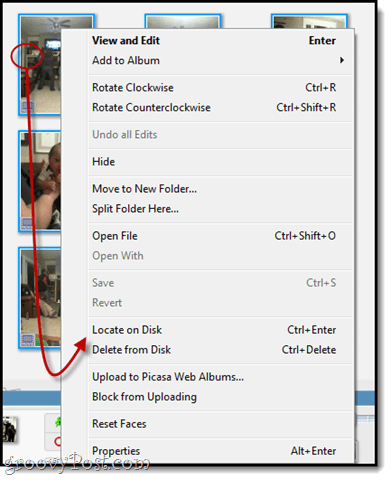
Зауважте, оскільки кожен із цих фільмів має різну дату, Picasa не додав послідовного номера до імені файлу, оскільки вони вже були унікальними.
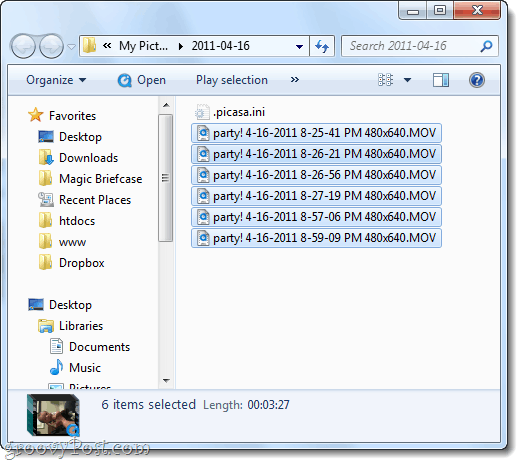
Висновок
Я сподіваюся, що цей підручник був корисний для Сари тарешта наших groovy читачів. Якщо ви шукаєте простий спосіб перетворення файлів з одного типу файлів в інший, ознайомтеся з навчальним посібником: Як конвертувати та змінювати зображення за допомогою майстра перетворення пакетних зображень Snagit. Snagit не безкоштовний, але ви можете використовувати його для більш надійного перейменування пакетних файлів і, звичайно, приголомшливих знімків екрана.








![Google Sites додає інтеграцію, канали та спеціальні шаблони Picasa [groovyNews]](/images/google/google-sites-adds-picasa-integration-feeds-and-custom-templates-groovynews.png)

Залишити коментар